บทความนี้ Techhub จะมาแนะนำ วิธีใช้เอไอใน Paint รวมถึง 3 ฟีเจอร์ AI เด่นใน Paint พร้อมวิธีใช้งานง่าย ๆ ครับ
คิดว่าหลายคนน่าจะรู้ Microsoft Paint ที่เป็นโปรแกรมวาดรูปและแต่งภาพพื้นฐาน ล่าสุดได้รับการอัปเกรดใหม่ด้วยการนำปัญญาประดิษฐ์อย่าง Copilot เข้ามาช่วยเสริมความสามารถ ทำให้การสร้างสรรค์และแก้ไขภาพกลายเป็นเรื่องง่ายและรวดเร็วยิ่งขึ้น แม้ไม่มีทักษะด้านกราฟิกมาก่อน
1. สร้างภาพจากจินตนาการด้วย Image Creator (Cocreator)
วิธีการคือ
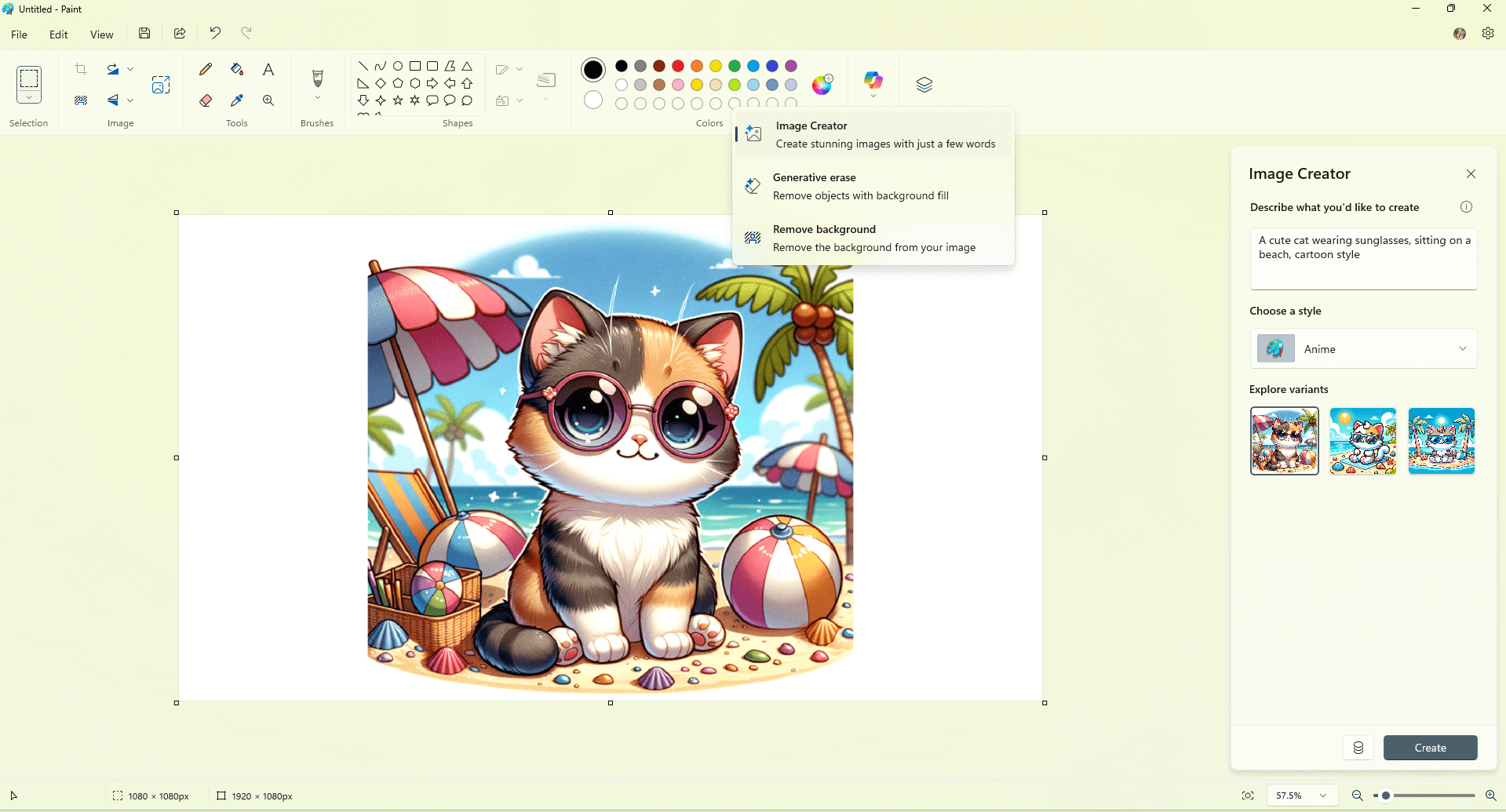
2. ลบวัตถุส่วนเกินแบบเนียนๆ ด้วย Generative Erase
หากอยากลบคนหรือสิ่งของที่ไม่ต้องการออกจากภาพถ่ายใช่ไหม หากเราไม่ได้ Smartphone ที่มีฟีเจอร์ดังกล่าว ตอนนี้ สามารถใช้ Paint ทำได้ง่าย ๆ ด้วย Generative Eraseครับ
วิธีทำคือ
1.เปิดรูปภาพที่ต้องการแก้ไขใน Paint
2.ไปที่ม Copilot ที่แถบเครื่องมือด้านแล้วเลือก Generative Erase
3.เครื่องมือจะแสดงภาพยางลบ จากนั้นให้เราวาดลงไปบนวัตถุที่เราต้องการจะลบ และกด Apply ครับ
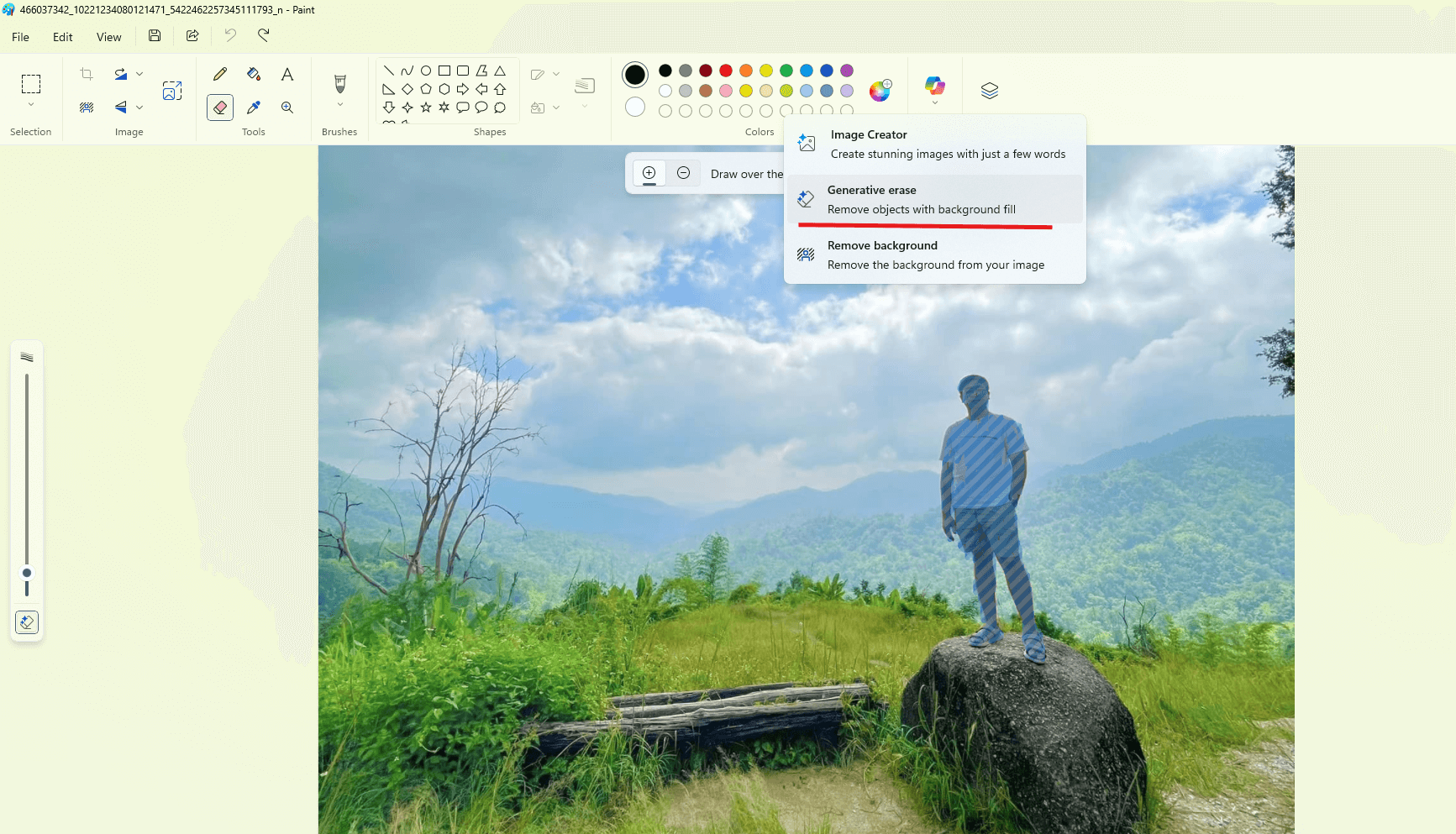
(อันนี้ลองแล้ว ยังไม่เวิร์คเท่าไหร่ แต่ไปลองดูกันครับ)
3. ตัดพื้นหลังฉับไวด้วย Remove Background
การไดคัทหรือตัดพื้นหลังออกจากวัตถุหลักเป็นงานที่น่าเบื่อ แต่ฟีเจอร์ Remove Background ใน Paint ทำให้เป็นเรื่องง่ายแค่คลิกเดียว AI จะวิเคราะห์ภาพและลบพื้นหลังออกให้อัตโนมัติ เหลือไว้เพียงวัตถุหลัก เหมาะสำหรับนำไปสร้างภาพโปรไฟล์ หรือนำตัวแบบไปวางบนพื้นหลังอื่น
วิธีทำคือ
1.เปิดรูปภาพที่ต้องการตัดพื้นหลังใน Paint
2.คลิกที่ปุ่ม Copilot แล้วเลือก Remove Background
3.AI จะทำการประมวลผลและลบพื้นหลังออกทันที แค่นี้ก็จะได้ภาพที่ไม่มีพื้นหลังมาง่าย ๆ แล้ว
สิ่งสำคัญของ AI ตัวนี้คือ เราจะต้องอัปเกรด Windows 11 เป็นเวอร์ชั่นใหม่ ๆ ก่อนนะ ใครใช้ Windows เถื่อนเก่า ๆ ใน Paint ก็จะไม่มีฟีเจอร์ Copilot ครับ และหากใครใช้ CPU รุ่นใหม่ พวก Intel Core Ultra หรือ Ryzen AI ซึ่งมี NPU ในตัว ระบบ AI ก็จะประมวลผลได้เร็วขึ้นครับ
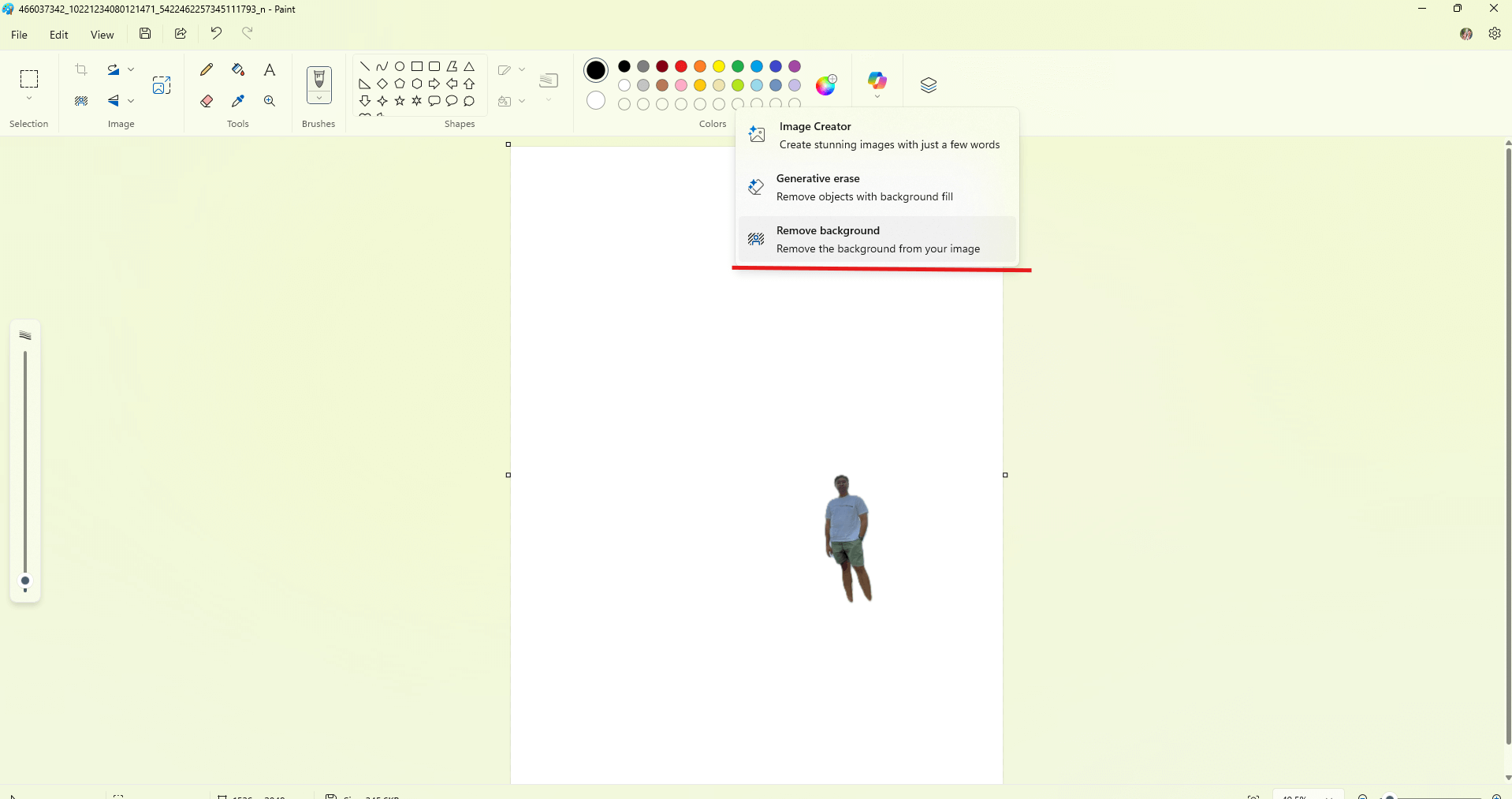
อันนี้ลองแล้ว ก็พอได้ล่ะ (555555)










